Fix: Shadow Warrior 2 crasher på pc
Miscellanea / / February 28, 2022
Flying Wild Hog og Devolver Digital fandt på Shadow Warrior 2 tilbage i oktober 2016 er det et action-fire-person shooter-videospil. Det er efterfølgeren til 2013's Shadow Warrior-titel og har modtaget meget positive anmeldelser på Steam siden lanceringen. Det ser dog ud til, at selv efter at have udgivet dette spil i flere år, støder nogle spillere på Shadow Warrior 2 Crashing-problemet på Windows-pc'en, mens de starter spillet. Det er frustrerende meget.
Nu, hvis du også er et af ofrene for at støde på et sådant problem, kan du følge denne fejlfindingsvejledning fuldstændigt for at løse det. Chancerne er store for, at du står over for opstart går ned problemer eller et problem, der ikke starter spillet, som bliver udbredt blandt spillere overhovedet. Lige meget hvilken titel eller franchise du spiller, kan det samme særlige problem dukke op på flere platforme. Disse problemer kan dog løses manuelt.
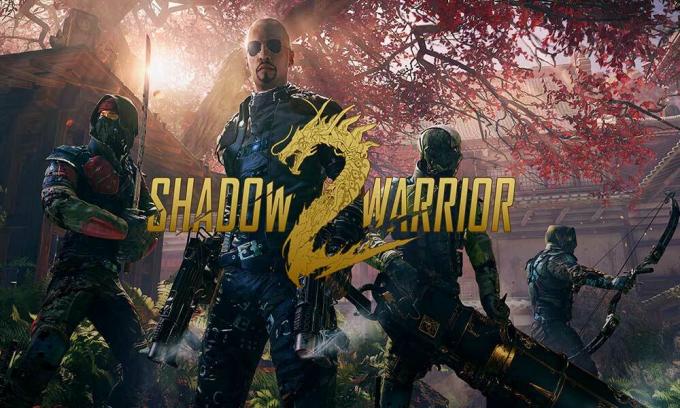
Sideindhold
- Hvorfor bliver Shadow Warrior 2 ved med at crashe?
-
Fix: Shadow Warrior 2 crasher på pc
- 1. Tjek systemkrav
- 2. Opdater grafikdrivere
- 3. Opdater Windows
- 4. Kør spillet som administrator
- 5. Luk Løbende opgaver i baggrunden
- 6. Sæt høj prioritet i Task Manager
- 7. Geninstaller DirectX (seneste)
- 8. Force Run spillet i DirectX 11
- 9. Deaktiver Windows Firewall eller Antivirus Program
- 10. Indstil høj ydeevne i strømstyring
- 11. Luk spillet fra baggrundsapps
- 12. Geninstaller Microsoft Visual C++ Runtime
- 13. Prøv at rydde cachen
- 14. Udfør en ren boot
- 15. Prøv at deaktivere overlejringsapps
- 16. Bekræft integriteten af spilfiler
- 17. Deaktiver CPU- eller GPU-overclocking
- 18. Opdater Shadow Warrior 2
- 19. Geninstaller Steam
Hvorfor bliver Shadow Warrior 2 ved med at crashe?
Shadow Warrior 2 har flere fejl eller fejl under opstart går ned, forsinkelser, stammer, grafiske fejl, problemer med sort skærm osv. Hvorimod problemet med nedbrud kan opstå på grund af flere årsager, såsom forældet spilversion, forældede grafikdrivere, problemer med appstart, problemer med blokering af antivirusprogrammer og mere. I mellemtiden kan baggrundsopgaver, forældede spilklienter, forældede DirectX-versioner osv. forårsage sådanne problemer.
Det er også værd at nævne, at forældet Windows-version, problemer med Microsoft Visual C++ Omdistribuerbare, problemer med overlay-apps, problemer med overclocket CPU/GPU osv. kan udløse opstart problemer med nedbrud. Hvis du er interesseret i at prøve at reparere det manuelt, kan du følge nedenstående metoder en efter en.
Fix: Shadow Warrior 2 crasher på pc
Heldigvis har vi nævnt et par mulige løsninger nedenfor, som skulle hjælpe dig. For det meste kan kompatibilitetsproblemer med pc'en udløse flere problemer.
1. Tjek systemkrav
Først vil vi anbefale vores læsere at krydstjekke spillets systemkrav for at sikre, at der ikke er noget kompatibilitetsproblem. Når du er bekræftet, kan du prøve andre metoder.
Minimum systemkrav:
- Kræver en 64-bit processor og operativsystem
- OS: Windows 7/8/8.1/10 x64
- Processor: Intel Core i3-6300 (2 * 3800) eller AMD A10-5800K APU (4 * 3800) eller tilsvarende
- Hukommelse: 8 GB RAM
- Grafik: GeForce GT 560Ti (1024 MB) eller Radeon HD 6850 (1024 MB) eller bedre
- Netværk: Bredbånds internetforbindelse
- Opbevaring: 14 GB ledig plads
Anbefalede systemkrav:
- Kræver en 64-bit processor og operativsystem
- OS: Windows 7/8/8.1/10 x64
- Processor: Intel Core i5-5675C (4 * 3100) eller AMD A10-7850K APU (4 * 3700) eller tilsvarende
- Hukommelse: 8 GB RAM
- Grafik: GeForce GTX NVIDIA GeForce GTX 970 / ATI Radeon R9 290 med 4 GB videohukommelse (4096 MB) eller Radeon HD 7970 (3072 MB)
- Netværk: Bredbånds internetforbindelse
- Opbevaring: 14 GB ledig plads
2. Opdater grafikdrivere
Det er altid nødvendigt at opdatere grafikdrivere på dit Windows-system for at køre alle programmer glat. At gøre dette:
Annoncer
- Højreklik på den Startmenu at åbne op for Hurtig adgangsmenu.
- Klik på Enhedshåndtering fra listen.

- Nu, Dobbeltklik på den Skærmadaptere kategori for at udvide listen.

- Derefter Højreklik på det dedikerede grafikkortnavn.
- Vælg Opdater driver > Vælg Søg automatisk efter drivere.
- Hvis der er en tilgængelig opdatering, vil den automatisk downloade og installere den nyeste version.
- Når du er færdig, skal du sørge for at genstarte din computer for at ændre effekter.
Alternativt kan du manuelt downloade den seneste version af grafikdriveren og installere den direkte fra den officielle hjemmeside til din grafikkortproducent. Nvidia-grafikkortbrugere kan opdatere GeForce Experience-appen via Nvidia officielle hjemmeside. I mellemtiden kan brugere af AMD-grafikkort besøge AMD hjemmeside for det samme.
Annoncer
3. Opdater Windows
Opdatering af Windows OS build er altid afgørende for pc-brugere såvel som pc-spillere for at reducere systemfejl, kompatibilitetsproblemer og nedbrud. I mellemtiden indeholder den seneste version for det meste yderligere funktioner, forbedringer, sikkerhedsrettelser og mere. At gøre det:
- Trykke Windows + I nøgler til at åbne op Windows-indstillinger menu.
- Klik derefter på Opdatering og sikkerhed > Vælg Søg efter opdateringer under Windows opdatering afsnit.
- Hvis der er en funktionsopdatering tilgængelig, skal du vælge Download og installer.
- Det kan tage et stykke tid at fuldføre opdateringen.
- Når du er færdig, genstart din computer for at installere opdateringen.
4. Kør spillet som administrator
Sørg for at køre spillets exe-fil som administrator for at undgå brugerkontokontrol vedrørende privilegieproblemer. Du bør også køre Steam-klienten som administrator på din pc. At gøre dette:
- Højreklik på den Shadow Warrior 2 exe genvejsfil på din pc.
- Vælg nu Ejendomme > Klik på Kompatibilitet fanen.

- Sørg for at klikke på Kør dette program som administrator afkrydsningsfeltet for at markere det.
- Klik på ansøge og vælg Okay for at gemme ændringer.
Sørg også for at udføre de samme trin for Steam-klienten. Det skal hjælpe dig med at rette op på Shadow Warrior 2 problem på din pc.
5. Luk Løbende opgaver i baggrunden
Unødvendige baggrundsopgaver eller programmer kan æde en masse systemressourcer som CPU eller hukommelsesforbrug, der bogstaveligt talt reducerer systemets ydeevne. Derfor opstår problemer med opstart, der går ned, halter, ikke indlæser ret ofte. Du skal blot lukke alle de unødvendige baggrundsopgaver fuldstændigt. At gøre dette:
- Trykke Ctrl + Shift + Esc nøgler til at åbne op Jobliste.

- Klik nu på Processer fanen > Klik for at vælge opgaver, der unødigt kører i baggrunden og bruger nok systemressourcer.
- Klik på Afslut opgave at lukke den en efter en.
- Når du er færdig, genstart dit system.
Nu kan du kontrollere, om du har rettet Shadow Warrior 2 Crashing på din pc eller ej. Hvis ikke, følg den næste metode.
6. Sæt høj prioritet i Task Manager
Gør dit spil prioritet i det højere segment via Task Manager for at fortælle dit Windows-system om at køre spillet korrekt. At gøre dette:
- Højreklik på den Startmenu > Vælg Jobliste.
- Klik på Processer fanen > Højreklik på den Shadow Warrior 2 spil opgave.
- Vælg Indstil prioritet til Høj.
- Luk Task Manager.
- Kør endelig Shadow Warrior 2-spillet for at kontrollere, om det går ned på pc eller ej.
7. Geninstaller DirectX (seneste)
Du bør prøve at geninstallere den seneste version af DirectX fra officielle Microsoft-websted på din pc/laptop. Du skal bare downloade og installere DirectX-installationspakken og køre den. Husk, at du skal bruge DirectX 12 eller nyere for at køre Shadow Warrior 2-spillet korrekt.
8. Force Run spillet i DirectX 11
Det anbefales også at køre spillet i DirectX 11-versionen kraftigt ved hjælp af kommandoindstillingen. Hvis din pc kører på DirectX 10 eller lavere, så sørg for kraftigt at prøve at køre Shadow Warrior 2-spillet. For at gøre det:
- Start først Steam-klienten > Gå til BIBLIOTEK.
- Find og Højreklik på den Shadow Warrior 2 spil.
- Klik på Ejendomme > Vælg GENEREL fra menuen i venstre rude > Type -dx11 under Startindstillinger.
- Nu skal du blot gå tilbage og starte spillet. Hvis du bliver bedt om det, skal du klikke på alternativknappen ud for Play-indstillingen i Shadow Warrior 2.
9. Deaktiver Windows Firewall eller Antivirus Program
Chancerne er høje nok til, at din standard Windows Defender Firewall-beskyttelse eller et tredjeparts antivirusprogram måske forhindrer de igangværende forbindelser eller spilfiler i at køre korrekt. Så sørg for midlertidigt at deaktivere eller deaktivere realtidsbeskyttelsen og firewallbeskyttelsen. Så bør du prøve at køre spillet for at kontrollere, om Shadow Warrior 2 Crashing on PC-problemet er blevet rettet eller ej. At gøre dette:
- Klik på Startmenu > Indtast firewall.
- Vælg Windows Defender Firewall fra søgeresultatet.
- Klik nu videre Slå Windows Defender Firewall til eller fra fra venstre rude.

- En ny side åbnes > Vælg Sluk Windows Defender Firewall (anbefales ikke) mulighed for både Private og offentlige netværksindstillinger.

- Når du er valgt, skal du klikke på Okay for at gemme ændringer.
- Til sidst skal du genstarte din computer.
På samme måde skal du også deaktivere Windows-sikkerhedsbeskyttelsen. Bare følg nedenstående trin:
- Trykke Windows + I nøgler til at åbne Windows-indstillinger menu.
- Klik på Opdatering og sikkerhed > Klik på Windows sikkerhed fra venstre rude.

- Klik nu på Åbn Windows Security knap.
- Gå til Virus- og trusselsbeskyttelse > Klik på Administrer indstillinger.

- Dernæst skal du simpelthen sluk det Real time beskyttelse skifte.
- Hvis du bliver bedt om det, klik på Ja at komme videre.
- Derudover kan du også slukke Sky-leveret beskyttelse, Sabotagebeskyttelse Hvis du vil.
10. Indstil høj ydeevne i strømstyring
Hvis dit Windows-system kører i balanceret tilstand i strømstyring, skal du blot indstille højtydende tilstand for bedre resultater. Selvom denne mulighed vil tage højere strømforbrug eller batteriforbrug. At gøre dette:
- Klik på Startmenu > Indtast Kontrolpanel og klik på det fra søgeresultatet.
- Gå nu til Hardware og lyd > Vælg Strømindstillinger.
- Klik på Høj ydeevne for at vælge det.
- Sørg for at lukke vinduet og lukke computeren helt ned. For at gøre dette skal du klikke på Startmenu > Gå til Strøm > Lukke ned.
- Når din computer er helt slukket, kan du tænde den igen.
Dette burde i de fleste tilfælde løse Shadow Warrior 2 Crashing-problemet på din pc. Men hvis ingen af metoderne virkede for dig, følg den næste.
11. Luk spillet fra baggrundsapps
Hvis Shadow Warrior 2-spillet på en eller anden måde stadig oplever problemer, skal du sørge for at slå det fra fra funktionen Background Apps på din pc. For at gøre det,
- Trykke Windows + I nøgler til at åbne Windows-indstillinger menu.
- Klik på Privatliv > Rul ned fra venstre rude, og vælg Baggrundsapps.
- Rul ned og se efter Shadow Warrior 2 spiltitel.
- Lige slå kontakten fra ved siden af spiltitlen.
- Når du er færdig, skal du lukke vinduet og genstarte din computer.
Denne metode burde hjælpe dig. Men hvis dette ikke løser problemet, kan du følge den næste metode.
12. Geninstaller Microsoft Visual C++ Runtime
Sørg for at geninstallere Microsoft Visual C++ Runtime på din computer for at løse flere spilproblemer eller fejl fuldstændigt. At gøre det:
- Tryk på Windows tasten fra tastaturet for at åbne Startmenu.

- Type Apps og funktioner og klik på det fra søgeresultatet.
- Find nu Microsoft Visual C++ program(er) på listen.

- Vælg hvert program og klik på Afinstaller.
- Besøg officielle Microsoft-websted og download den seneste Microsoft Visual C++ Runtime.
- Når det er gjort, skal du installere det på din computer og genstarte systemet for at ændre effekter.
13. Prøv at rydde cachen
Nogle gange kan problemer med spilstarterens cache-filer forårsage spilkorruption eller nedbrud under spillet. Du bør prøve at rydde cachen fra klienten eller serveren. For at gøre det:
- Åbn Damp klient > Gå til Damp fane fra øverste venstre side.
- Klik på Indstillinger > Klik på Hent fanen.
- Klik nu på Ryd download-cache knap.
- Når du er færdig, skal du logge ind på din Steam-konto igen og genstarte spillet.
14. Udfør en ren boot
Nogle af apps og deres tjenester starter muligvis automatisk, mens du starter systemet med det samme. I så fald vil disse apps eller tjenester helt sikkert bruge en masse internetforbindelse såvel som systemressourcer. Hvis du også føler det samme, skal du sørge for at udføre en ren opstart på din computer for at tjekke for problemet. At gøre det:
- Trykke Windows + R nøgler til at åbne Løb dialog boks.
- Skriv nu msconfig og ramte Gå ind at åbne System konfiguration.
- Gå til Tjenester fanen > Aktiver Skjul alle Microsoft-tjenester afkrydsningsfelt.

- Klik på Slå alt fra > Klik på ansøge og så Okay for at gemme ændringer.
- Gå nu til Start op fanen > Klik på Åbn Task Manager.
- Task Manager-grænsefladen åbnes. Gå her til Start op fanen.
- Klik derefter på den særlige opgave, som har en større opstartseffekt.
- Når du er valgt, skal du klikke på Deaktiver for at deaktivere dem fra opstartsprocessen.
- Udfør de samme trin for hvert program, der har en større opstartseffekt.
- Når du er færdig, skal du sørge for at genstarte din computer for at anvende ændringer.
15. Prøv at deaktivere overlejringsapps
Det ser ud til, at et par populære apps har deres eget overlejringsprogram, der i sidste ende kan køre i baggrunden og forårsage problemer med spilydelsen eller endda lanceringsproblemer. Du bør slå dem fra for at løse problemet ved at følge nedenstående trin:
Deaktiver Discord Overlay:
- Start Uenighed app > Klik på gear ikon på bunden.
- Klik på Overlejring under App-indstillinger > Tænde for det Aktiver overlejring i spillet.
- Klik på Spil fanen > Vælg Shadow Warrior 2.
- Endelig, sluk det Aktiver overlejring i spillet skifte.
- Sørg for at genstarte din pc for at anvende ændringer.
Deaktiver Xbox Game Bar:
- Trykke Windows + I nøgler til at åbne Windows-indstillinger.
- Klik på Spil > Gå til Spilbar > Sluk Optag spilklip, skærmbilleder og udsendelse ved hjælp af Game bar mulighed.
Hvis du i tilfældet ikke er i stand til at finde ud af Game Bar-indstillingen, skal du bare søge efter den fra menuen Windows-indstillinger.
Deaktiver Nvidia GeForce Experience Overlay:
- Start Nvidia GeForce Experience app > Gå over til Indstillinger.
- Klik på Generel fanen > Deaktiver det Overlay i spillet mulighed.
- Til sidst skal du genstarte pc'en for at anvende ændringer og starte spillet igen.
Husk også, at du skal deaktivere nogle andre overlejringsapps som MSI Afterburner, Rivatuner, RGB-software eller enhver anden tredjeparts overlejringsapps, der altid kører i baggrunden.
16. Bekræft integriteten af spilfiler
Hvis der i tilfældet er et problem med spilfilerne, og det på en eller anden måde bliver beskadiget eller mangler, skal du sørge for at udføre denne metode for nemt at tjekke for problemet.
- Lancering Damp > Klik på Bibliotek.
- Højreklik på Shadow Warrior 2 fra listen over installerede spil.
- Klik nu videre Ejendomme > Gå til Lokale filer.

- Klik på Bekræft integriteten af spilfiler.
- Du bliver nødt til at vente på processen, indtil den er fuldført.
- Når du er færdig, skal du bare genstarte din computer.
17. Deaktiver CPU- eller GPU-overclocking
Det er også værd at nævne ikke at aktivere CPU/GPU-overclocking på din pc, hvis dit spil går ned eller stammer meget. Vi kan forstå, at overclocking af CPU/GPU kan gøre en enorm indflydelse på at forbedre gameplayet, men nogle gange kan det også forårsage problemer med flaskehalsen eller kompatibiliteten. Indstil blot frekvensen til standard for optimal ydeevne.
18. Opdater Shadow Warrior 2
Hvis du ikke har opdateret dit Shadow Warrior 2-spil i et stykke tid, så sørg for at følge nedenstående trin for at søge efter opdateringer og installere den seneste patch (hvis tilgængelig). At gøre dette:
- Åbn Damp klient > Gå til Bibliotek > Klik på Shadow Warrior 2 fra venstre rude.
- Den søger automatisk efter den tilgængelige opdatering. Hvis der er en tilgængelig opdatering, så sørg for at klikke på Opdatering.
- Det kan tage lidt tid at installere opdateringen > Når du er færdig, skal du sørge for at lukke Steam-klienten.
- Til sidst skal du genstarte din pc for at anvende ændringer, og derefter prøve at starte spillet igen.
19. Geninstaller Steam
Nå, hvis ingen af metoderne virkede for dig, så sørg for at afinstallere og geninstallere spilklienten på din pc. At gøre dette:
- Luk Damp klient.
- Søg og åbn Kontrolpanel i Start menu.
- Klik nu videre Afinstaller et program under Programmer.
- Søg efter Steam-klienten og klik på Damp.
- Vælg Afinstaller og følg vejledningen på skærmen for at fuldføre afinstallationsprocessen.
- Når du er færdig, skal du sørge for at genstarte din pc for at anvende ændringer.
- Geninstaller Steam som sædvanligt, og prøv at installere dit Shadow Warrior 2-spil igen for at tjekke for problemet med sort skærm.
Det er det, gutter. Vi antager, at denne guide var nyttig for dig. For yderligere spørgsmål kan du kommentere nedenfor.

![Sådan installeres lager-ROM på Attila F2 [Firmware Flash File / Unbrick]](/f/18d46952539915afa104cd2c9b3779b5.jpg?width=288&height=384)

![Nem metode til rod på EXO Wave i101G ved hjælp af Magisk [Ingen TWRP nødvendig]](/f/0a5047f4a4df3bf9072b40e0761335fb.jpg?width=288&height=384)